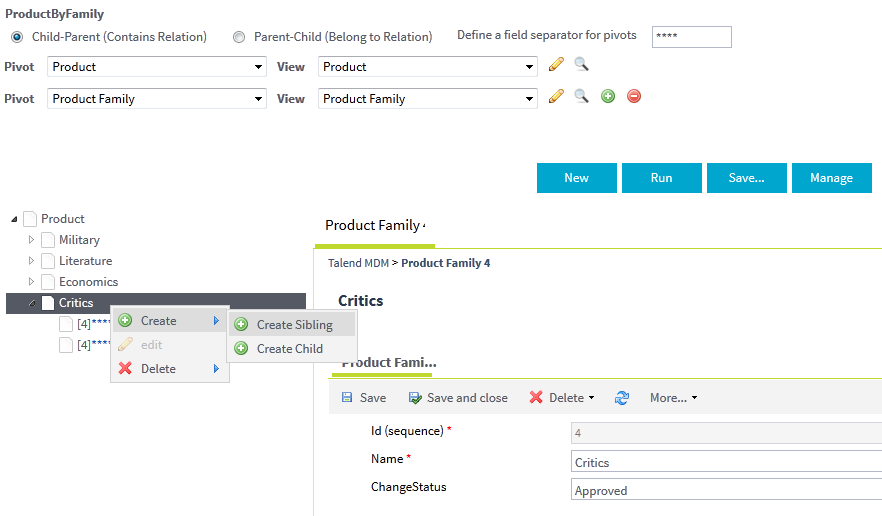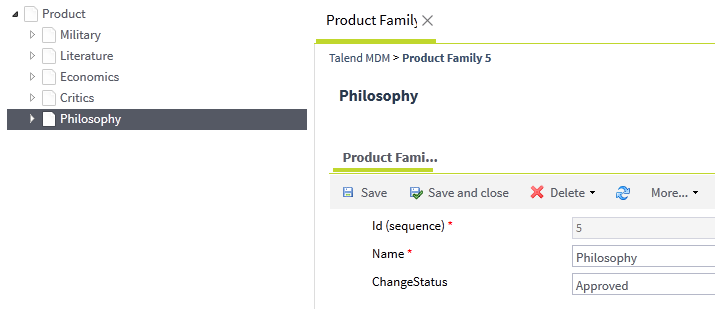Ajouter, modifier et supprimer des enregistrements de données dans la vue de la hiérarchie
Une fois qu'une hiérarchie est créée, vous pouvez ajouter, modifier et supprimer des enregistrements de données dans la vue de la hiérarchie.
Avant de commencer
Note InformationsRemarque :
Assurez-vous d'avoir sélectionné :
- le conteneur de données contenant les données maître que vous souhaitez gérer,
- le modèle de données par rapport auquel les données maître seront validées.
Pourquoi et quand exécuter cette tâche
Procédure
Que faire ensuite
Pour modifier un enregistrement dans la vue de la hiérarchie, double-cliquez sur l'enregistrement à modifier, modifiez-le selon vos besoins et cliquez sur Save afin de sauvegarder vos modifications.
Pour supprimer un enregistrement dans la vue de la hiérarchie, cliquez-droit sur l'enregistrement que vous souhaitez supprimer puis cliquez sur Delete > Send to Trash pour envoyer l'enregistrement dans la Corbeille (Recycle Bin), ou cliquez sur Delete > Delete pour le supprimer de manière permanente.
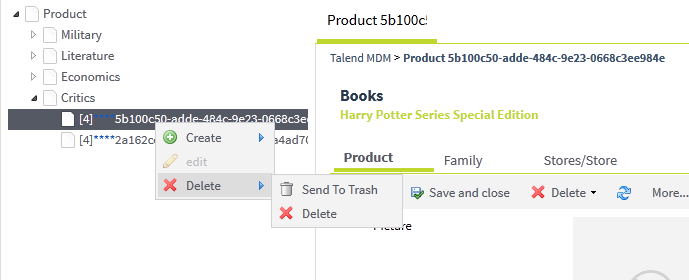
Cette page vous a-t-elle aidé ?
Si vous rencontrez des problèmes sur cette page ou dans son contenu – une faute de frappe, une étape manquante ou une erreur technique – dites-nous comment nous améliorer !